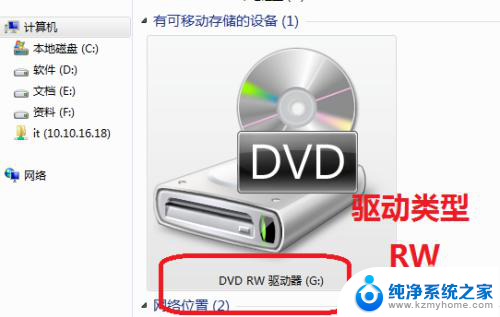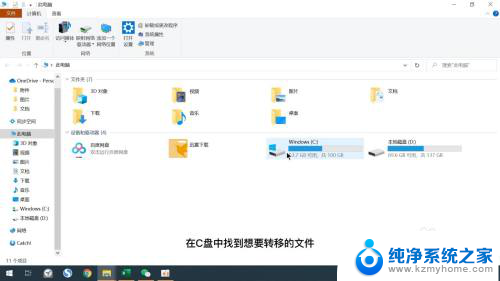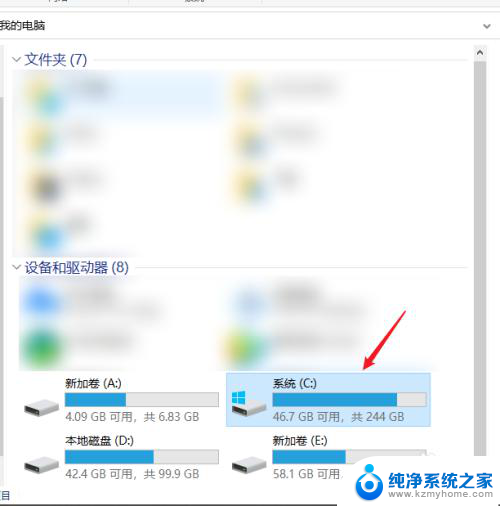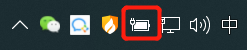电脑怎么看光盘里的东西 电脑如何查看光盘里的文件
当我们需要查看光盘里的文件时,我们可以通过电脑来实现这一目的,在操作系统中,我们可以通过简单的步骤来浏览光盘内的内容。通过打开文件资源管理器或者我的电脑,我们可以轻松访问光盘的文件和文件夹。我们还可以通过双击光盘图标来打开光盘并查看其中的文件。电脑的便捷功能让我们能够快速地查看和管理光盘内的数据,为我们的工作和生活带来了便利。
步骤如下:
1、首先,需要确定自己的电脑带有光驱,现在有的电脑是没有光驱的。
一般在电脑的右端,查看。
如图所示,即为光驱所在的位置。

2、还需要确定自己的电脑有光驱驱动。电脑要使用硬件,都是需要驱动的。不过一般都是在装机的时候弄好了驱动的。
可以在【我的电脑】— 右键【管理】—【设备管理器】中查看
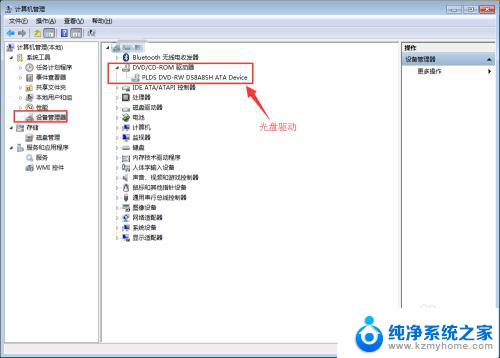
3、准备好光盘

4、轻按一下光驱的开关,光驱就会弹出。如图所示的按钮。


5、把光盘的光面向下放入。放好之后,光盘可以在光驱上随意转动。然后合上光驱。
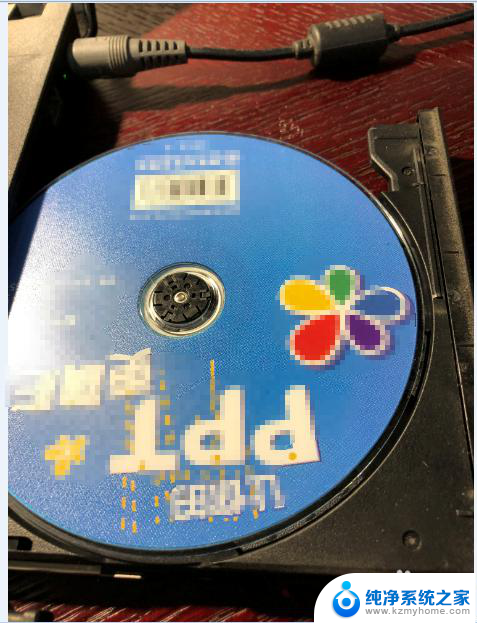
6、然后就会听到电脑读取光盘的声音。电脑屏幕上也会展示读到了光盘。
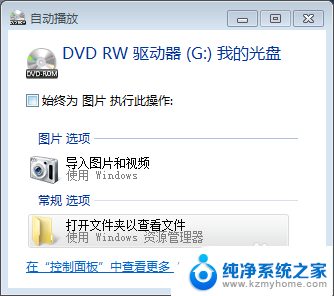
7、在我的电脑里面也可以看到光盘。
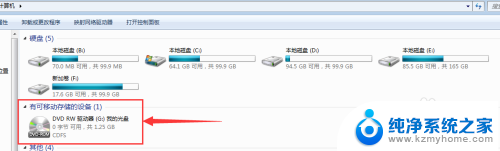
8、双击打开光盘,就可以看到里面内容了。
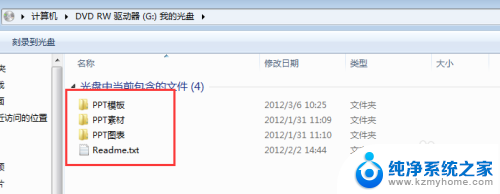
以上就是电脑如何查看光盘中的内容的全部内容,如果有不清楚的用户,可以按照小编的方法进行操作,希望能对大家有所帮助。